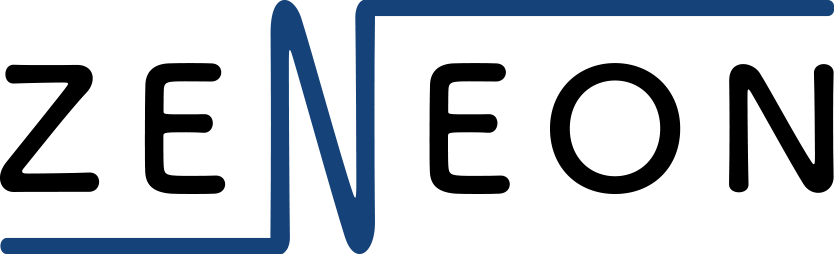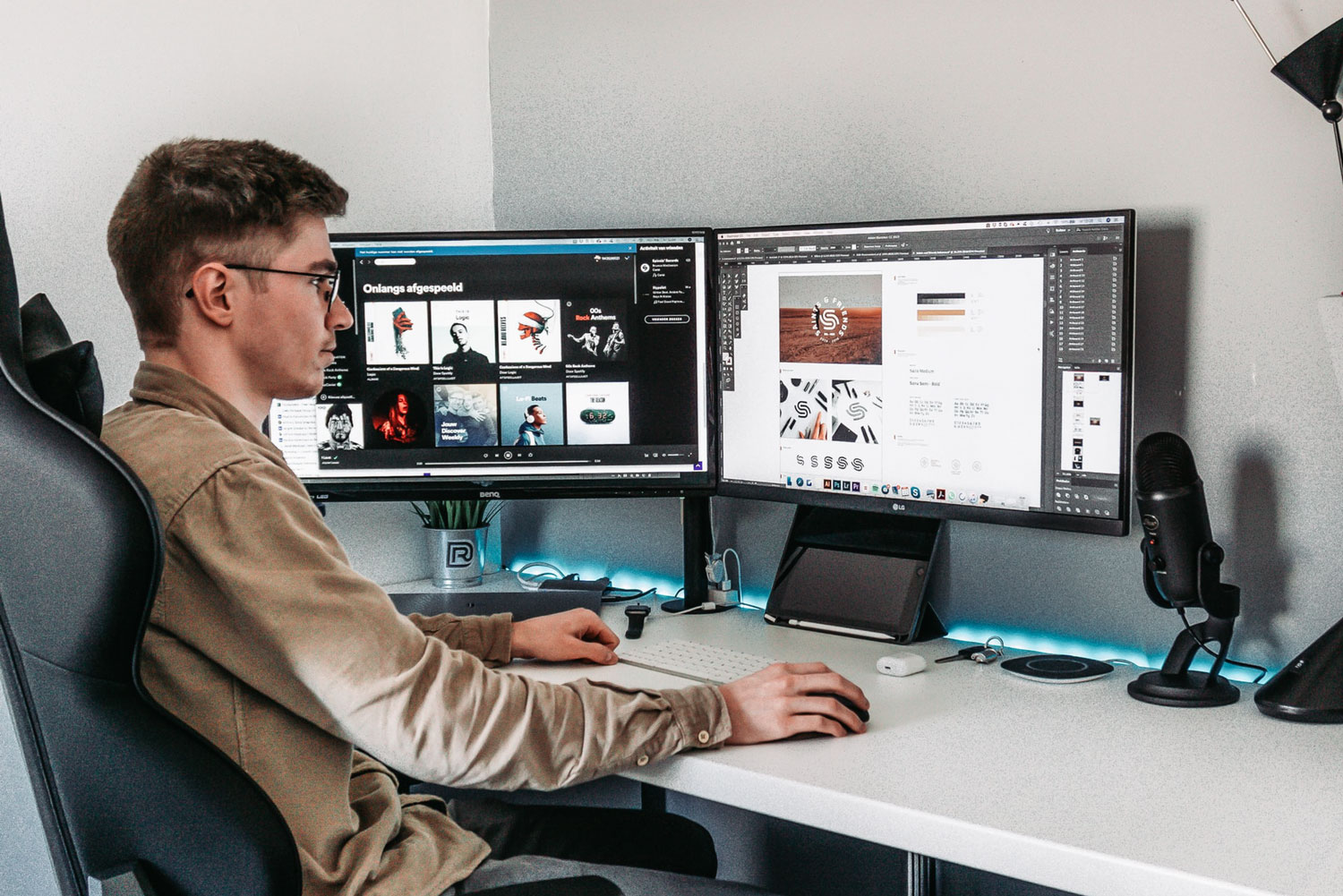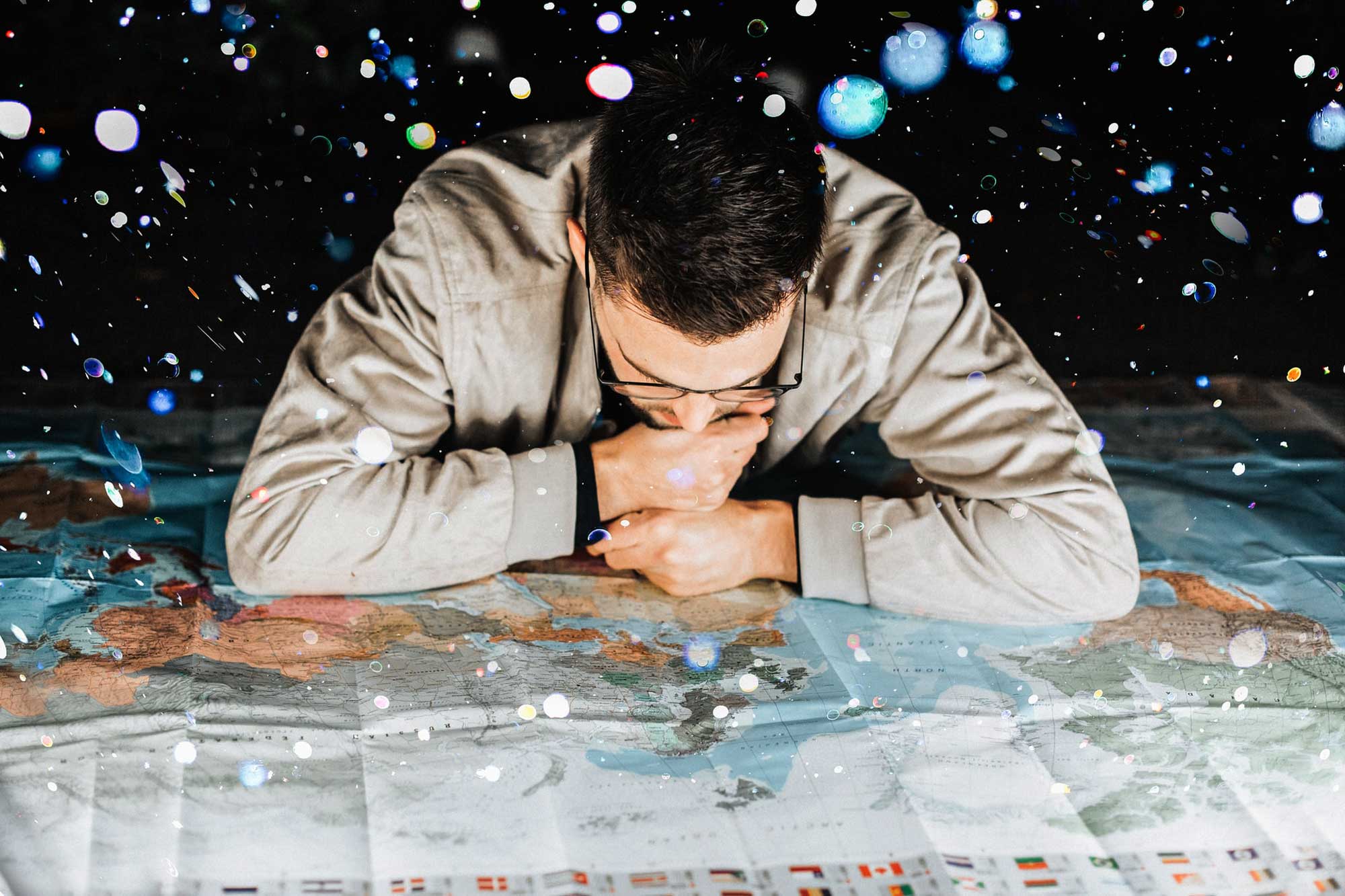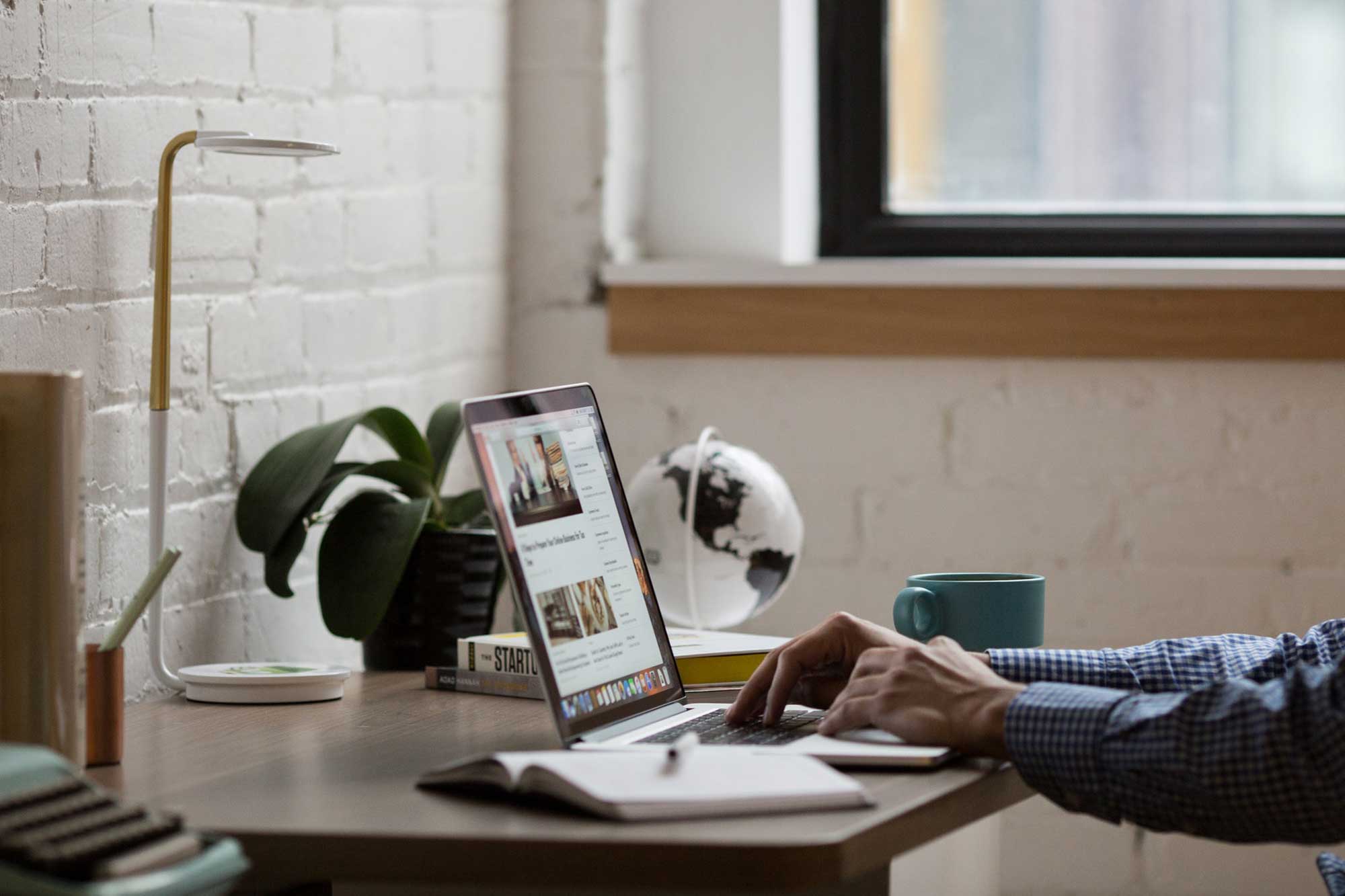【職種別】フリーランスにおすすめのパソコン|選び方が重要です

こんにちは、ZENEONの松村です。
現在、Web系のフリーランスとして、東京都を拠点にお仕事をしています。
フリーランスをする上で欠かせないパソコン。どういうパソコンを選ぶかによって、フリーランスとしての仕事のやりやすさ、効率は全く異なったものになります。
以前の僕は、フリーランスとしてどんなパソコンを購入すれば良いか分からず、適当なパソコンを使用していました。
その結果、全く使い物にならず、思ったように仕事を進めることができないことにイライラする毎日でした。
「お金と時間の無駄じゃん。。。」
昔の僕のように後悔しないためにも、『これからフリーランスになりたい方』、『フリーランスでパソコンの買い替えを検討されている方』は是非この記事を参考にしてください。
もくじ
- フリーランスのパソコンを選ぶポイント6つ
- 【職種別】フリーランスにおすすめのパソコン
- 【予算がない人向け】パソコンの部品交換で高速化
- 【あれば便利】フリーランスのパソコン周辺機器
- フリーランスこそ、パソコンに投資する価値は大!
フリーランスのパソコンを選ぶポイント6つ

良いパソコンの条件は、構成する様々な部品のバランスが良いこと。
そして、ポイントとなるスペックが良いかどうかによって決まります。
スペック=製品の仕様
それでは、フリーランサーがパソコンを選ぶ上で大切な、6つのポイントを簡単に見ていきましょう。
(比喩を用いて解説しますが、あくまでイメージとして捉えてください)
※「早くおすすめのPCを知りたいよ!」という方は、【職種別】フリーランスにおすすめのパソコンに飛んでください。
CPU(役割:人間の頭脳)
CPUは人間の脳に例えることが出来ます。どんなに、大きな作業机や本棚を用意しても、人間の頭脳がそれらの情報などを処理しきれないと、結局は無駄になってしまいます。
CPUそのものは小さいのですが、計算処理などとても大きな仕事をします。そのため、CPUはパソコンの価格や性能にも大きく関わってきます。
CPUのチェックポイント
- Core i5, i7などのCPUの種類(頭脳の数)
- ~GHzのクロック周波数(頭の回転スピード)
『クロック周波数』『Coreの数字』が大きければ、その分処理スピードが早くなるイメージです。
ただ、必要以上に性能の良いCPUを選んでしまうと、それだけ値段も高くなり、宝の持ち腐れになってしまうので注意しましょう。
メモリ(役割:作業机)
メモリ(RAM)は、パソコンで作業を行う際の作業領域の広さを示します。
作業机をイメージしてもらうとわかりやすいです。机が広い方が、作業に必要な道具を出しておくことが出来、同時に複数作業を効率よく進めるられますよね。
パソコンのメモリが少ないと、単純に作業領域が狭まり、同時にさまざまな処理が出来ません。
メモリのチェックポイント
メモリの容量(GB数)
GB数が大きければ作業領域が広く、より大きなデータを扱うことが出来ます。ある程度のメモリはパソコンに積んでおくと良いです。
選ぶ際に、記憶装置(SSDやHDD)のGB数と混同しないよう注意してください。
SSD(役割:本棚)
SSDは、従来型のHDDに代わる新型の記憶装置で、本棚などの収納スペースに例えられます。
HDDと比べて『小サイズで故障しにくい』『読み書きが非常に高速』『作動音がない』といったメリットがあり、現在メジャーになりつつあります。
これから、パソコンを購入される場合は、SSDを搭載したものを選びましょう。
SSDのチェックポイント
SSDの容量(GB,TB数)
多くのデータを保存するのであれば、それだけ大容量のSSDが必要になります。特に、画像や動画ファイルは容量が大きいため、そういった目的でパソコンを使う場合はできるだけ大容量のSSDが必要になります。
GPU(役割:画像描写に特化した頭脳)
GPUは3Dグラフィックスなどの画像描写を行う際に必要となる、計算処理を行うパーツです。
先程ご紹介した、パソコンの頭脳に当たるCPUに対し、GPUは画像描写に特化したもう1つの優秀な頭脳といえばわかりやすいでしょうか。
GPUは、画像描写に必要な計算処理を、CPUの数倍〜100倍以上の速度で実現することが出来ます。
このように、画像描写意外を担当するのがCPUであり、画像描写の部分はCPUがGPUに任せているわけです。
GPUのチェックポイント
コア数(頭脳の数)
クロック周波数(頭の回転スピード)
GPUにはたくさんの格付けがあり、どれを選べば良いのか困惑してしまうかもしれません。
とはいえ、高度な画像・動画編集や3Dゲームをしないのであれば、GPUについては気にしなくてもOKです。基本的に、CPUに内蔵されているGUPで問題なく動きます。
OS(役割:目・手・足)
OSは、パソコン全体を管理し、様々なパーツを制御してユーザーに利用しやすいようにサービスしてくれるソフトです。
例えていうなら、目であり手であり足でもあります。これがないと、そもそもパソコンとして機能することはありません。
OSのチェックポイント
- Windows
- MacOS
OSの代表といえば、WindowsとMacOSこの2つですよね。
Windows→事務作業でOfficeソフトの利用が多い方や、コスパを重視する方向け。
MacOS→デザイナーや、周辺機器にApple製品が多い方向け。
一般的には、こういったイメージがありますが、Windows・MacOSのどちらでもOKだと思います。
ちなみに僕は、MacOSを愛用しています。
画面サイズ
パソコンの画面サイズは、ノートパソコンだと13〜16インチがおすすめです。
理由は、サイズが大きすぎると持ち運びが不便になり、逆に小さすぎると作業をしずらくなるからです。
もし、「家では大きな画面で作業したいよ」という方は、サブモニターを活用しましょう。
【職種別】フリーランスにおすすめのパソコン&選び方

WebデザイナーにおすすめのPC
コスパ重視ならこちら↓ ¥121,000(変動する場合があります)
デザイン重視ならこちら↓ ¥207,680(変動する場合があります)
Webデザイナー向けPCの選び方
- 【CPU】Core i7
- 【メモリ】8GB〜16GB
- 【SSD】500GB〜
- 【GPU】高性能なGPU
- 【OS】MacOS or Windows
- 【画面サイズ】13〜16インチ
フリーランスWebデザイナーは、画像や映像、様々なツールを使った作業が多いため、高性能なパソコンを使うことをおすすめします。
ITエンジニアにおすすめのPC
コスパ重視ならこちら↓ ¥81,800(変動する場合があります)
デザイン重視ならこちら↓ ¥187,410(変動する場合があります)
ITエンジニア向けPCの選び方
- 【CPU】Core i5〜i7
- 【メモリ】8GB~16GB
- 【SSD】250GB~
- 【GPU】気にしなくてok
- 【OS】MacOS or Windows
- 【画面サイズ】16インチ
フリーランスITエンジニアは様々なツールなどを活用して、サーバー構築やネットワーク運用を行います。ある程度処理能力が高いパソコンを選ぶことをおすすめします。
技術職(動画編集など)におすすめのPC
コスパ重視ならこちら↓ ¥165,211(変動する場合があります)
デザイン重視ならこちら↓ ¥273,680(変動する場合があります)
技術職向けPCの選び方
- 【CPU】Core i5~i7
- 【メモリ】8GB~16GB
- 【SSD】500GB~
- 【GPU】高性能なGPU
- 【OS】MacOS or Windows
- 【画面サイズ】16インチ
技術職(動画編集など)のフリーランスは、3Dアニメーションなどの高いグラフィック処理が必要になることが多いです。高性能なGPUを搭載したパソコンを選ぶことをおすすめします。
営業職におすすめのPC
コスパ重視ならこちら↓ ¥81,000(変動する場合があります)
バッテリー&軽さ重視ならこちら↓ ¥143,780(変動する場合があります)
営業職向けPCの選び方
- 【CPU】Core i5
- 【メモリ】4GB〜8GB
- 【SSD】250GB~
- 【GPU】気にしなくてok
- 【OS】Windowsがベター
- 【画面サイズ】13インチ〜
営業職のフリーランスは外回りが多く、あちこちを移動することが多いです。パソコンはできるだけ軽く、バッテリーが長持ちするものをおすすめします。
クライアントとのメールのやり取りや、資料の作成、ちょっとした調べものがメインの使用目的になるので、パソコンの性能はそこまで高くなくても良いです。
事務職・経理におすすめPC
コスパ重視ならこちら↓ ¥81,000(変動する場合があります)
デザイン重視ならこちら↓ (変動する場合があります)
事務職・経理向けPCの選び方
- 【CPU】Core i5
- 【メモリ】4GB〜8GB
- 【SSD】250GB~
- 【GPU】気にしなくてok
- 【OS】Windowsがベター
- 【画面サイズ】16インチ
事務職・経理のフリーランスは、Officeソフトを使うことが多いのでWindowsがおすすめです。
MacOSでもOfficeソフトを利用出来ますが、ソフトを購入する必要があります。パソコンの性能は、そこまで高い必要はありません。
【予算がない人向け】パソコンの部品交換で高速化

ここまでで、フリーランスにおすすめのパソコンを紹介してきましたが、
「そんなに高いパソコンを買う予算がないよ。。。」
というフリーランスもおられるのではないでしょうか?
そんな方には、以下の方法で『お手持ちのパソコン』あるいは『中古のパソコン』を高速化することが可能です。
- HDDをSSDに交換:¥4000〜¥10000
- メモリの増設:¥4000~¥12000
※価格は部品単体料金の相場で、容量によって変動します。
個人で、購入&取り付けすることは可能ですが、使用しているパソコンとの相性が悪い製品を選んでしまうと、効果が得られない場合があります。
部品を購入する際は、パソコン専門店のスタッフに聞いてみるのが一番ですね。
【あれば便利】フリーランスのパソコン周辺機器
マウス
ワイヤレスマウスを持っておくことで、家だけでなく、外出先での作業も効率化出来ますね。また、このマウスは静音のため、周囲を気にせず図書館などでも安心して使用出来ます。
MacOS, Windowsの両方での使用が可能な上、コスパも悪くないので購入をおすすめします。
キーボード
ワイヤレスキーボードも持っておくと便利ですね!特に、長時間のタイピングをする方におすすめです。
MacOS, Windowsの両方での使用が可能で、接続も簡単なので手軽に使えます。
サブモニター
家で作業する場合は、サブモニターがあると作業効率が上がるのではないでしょうか。同時に複数のタスクを画面上に並べて仕事ができるため、かなりおすすめです。
セキュリティソフト
フリーランスになったら、セキュリティ管理を徹底する必要があります。クライアントの情報を自身のパソコンで扱う以上、最低限セキュリティソフトは入れておきましょう。
フリーランスこそ、パソコンに投資する価値は大!
多くのフリーランスは、パソコンを使う頻度が高いはずです。
1日を共に過ごす時間が長いビジネスパートナーとして、自分に最適なパソコン選びをすることが売り上げUPやストレスフリーな生活につながります。
ストレスフリーな生活をしたい方は、こちらの記事をご覧ください。
パソコンは決して、安い買い物ではありません。
しかし、フリーランスとしての将来を考えた時に、そのパソコン1つが、多大な恩恵をビジネスにもたらしてくれることを考えれば、投資する価値があると思いませんか?
もちろん、あえて高いパソコンを買う必要はないですが、上記でご紹介した内容を参考に、パソコン選びをしてみてはいかがでしょうか。